유튜브 비번 한번씩 기억 안날때!
유튜브 비번은 구글과 비밀번호가 같긴한데 구글도 잘 안 쓰면 비밀번호가 잘 기억 안날때 많죠! 유튜브와 연동되는 구글 비밀번호를 찾는 방법을 알아보겠습니다.

1. 유튜브/구글 로그인 화면 이동
- 유튜브 앱 또는 웹사이트에서 로그인 화면으로 이동합니다.
- “로그인” 버튼을 클릭합니다.
- 이메일(구글 계정 주소)을 입력한 후, 비밀번호 입력 화면에서 “비밀번호를 잊으셨나요?” 또는 “비밀번호 찾기”를 선택합니다.
2. 본인 인증 단계
- 본인 확인을 위해 등록된 복구 이메일 또는 휴대폰 번호로 인증 코드를 받습니다.
- 복구 이메일/전화번호가 없다면, 이전에 사용했던 비밀번호를 입력하라는 안내가 나올 수 있습니다. 기억이 안 나면 “다른 방법 시도”를 계속 선택하세요.
- 인증 코드가 도착하면 입력하고 다음 단계로 이동합니다.
3. 새로운 비밀번호 설정
- 본인 인증이 완료되면 새 비밀번호를 두 번 입력하여 설정합니다.
- 비밀번호를 변경하면, 해당 계정으로 로그인되어 있던 모든 기기에서 로그아웃 처리됩니다. 새 비밀번호로 다시 로그인해야 합니다.
4. 복구 이메일/전화번호 미설정 시
- 복구 수단이 없다면, 계정 복구 절차가 더 복잡해질 수 있습니다. 구글의 추가 질문(계정 생성 시기, 자주 사용하는 서비스 등)에 답해야 할 수 있습니다.
- 복구가 어려운 경우, 구글 고객센터의 안내에 따라 추가적인 본인 확인 절차를 진행해야 합니다.
5. 복구 수단(이메일/전화번호) 미리 등록하기
- 앞으로 비밀번호 분실에 대비해 구글 계정의 ‘보안’ 메뉴에서 복구 이메일과 복구 전화번호를 반드시 등록해 두는 것이 좋습니다.
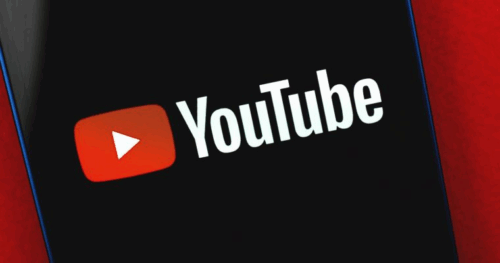
요약 절차
- 유튜브(구글) 로그인 화면에서 “비밀번호 찾기” 클릭
- 복구 이메일/전화번호로 인증 코드 받기
- 인증 후 새 비밀번호 설정
- 모든 기기에서 새 비밀번호로 재로그인
참고 및 추가 팁
- 비밀번호 재설정 시, 기존에 로그인된 모든 기기(스마트폰, 태블릿, PC 등)에서 로그아웃되니 새 비밀번호로 다시 로그인해야 합니다.
- 복구 이메일과 전화번호를 미리 등록해 두면 비밀번호 찾기가 훨씬 쉬워집니다.
- 구글 계정 보안을 위해 2단계 인증을 활성화하는 것도 추천합니다.
영상 참고
- 유튜브와 구글 비밀번호 찾기 과정을 영상으로 보고 싶다면 아래 영상을 참고하세요:
- 구글(유튜브) 계정과 비밀번호 찾기
- 구글 비밀번호 찾기 쉽게 따라하는 방법
- 유튜브 아이디/비밀번호 찾기, 복구 이메일/전화번호 설정




